
Cách sử dụng Excel cơ bản, hướng dẫn sử dụng Excel cơ bản với các phiên bản như Excel 2007, 2010, 2013...
Ở Video này, mình sẽ hướng dẫn những thao tác cơ bản nhất trong Excel như mở mới một file Excel, lưu file Excel, các chức năng chính trong khung Ribbon, cách nhập dữ liệu và kẻ bảng trong Excel, cách tính toán cơ bản trong Excel...
Với phiên bản Excel 2007, 2010, 2013... đều được thay đổi giao diện người dùng từ việc sử dụng các thanh thực đơn truyền thống thành các cụm lệnh dễ dàng truy cập và được trình bày ngay trên màn hình gọi là Ribbon. Có các nhóm Ribbon chính: Home, Insert, Page Layout, Formulas, Data, Reviews, View,...
Home: Là nơi chứa các nút lệnh được sử dụng thường xuyên trong quá trình làm việc như: cắt, dán, sao chép, định dạng tài liệu, các kiểu mẫu có sẵn, chèn hay xóa dòng hoặc cột, sắp xếp, tìm kiếm, lọc dữ liệu,...
Insert: Chèn các loại đối tượng vào bảng tính như: bảng biểu, vẽ sơ đồ, đồ thị, ký hiệu, ... Page Layout: Chứa các nút lệnh về việc hiển thị bảng tính và thiết lập in ấn.
Formulas: Chèn công thức, đặt tên vùng (range), công cụ kiểm tra theo dõi công thức, điều khiển việc tính toán của
Excel. Data: Các nút lệnh thao đối với dữ liệu trong và ngoài Excel, các danh sách, phân tích dữ liệu,...
Review: Các nút lệnh kiễm lỗi chính tả, hỗ trợ dịch từ, thêm chú thích vào các ô, các thiết lập bảo vệ bảng tính.
View: Thiết lập các chế độ hiển thị của bảng tính như: phóng to, thu nhỏ, chia màn hình, ... Mời các bạn theo dõi video...







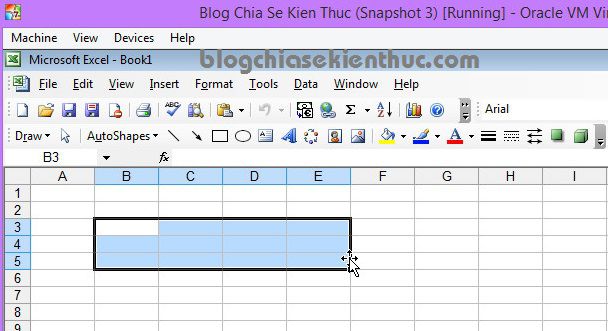
Không có nhận xét nào:
Đăng nhận xét